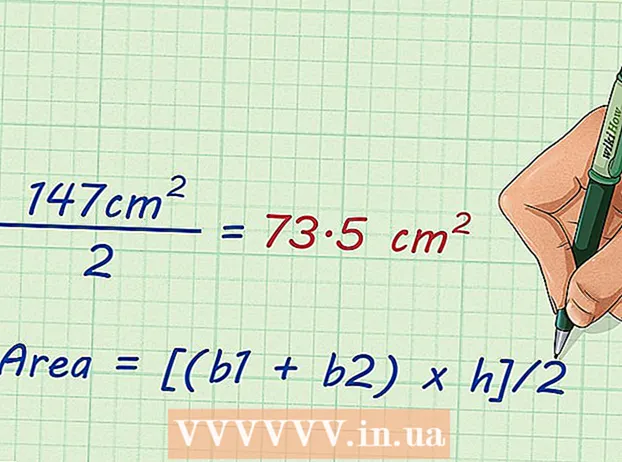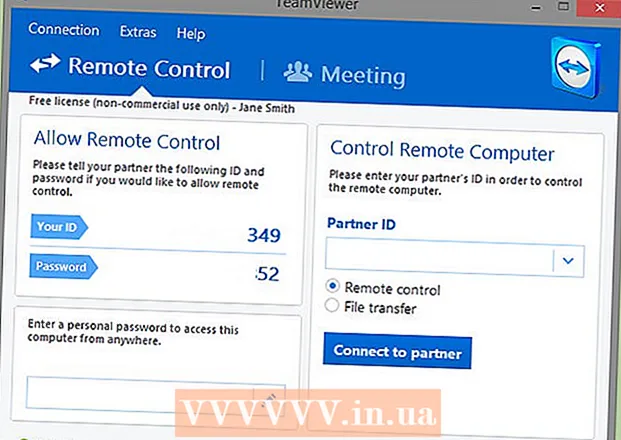
Efni.
Netið er mikilvægur þáttur í lífi margra. Sum okkar nota internetið allan daginn. Hins vegar er stöðug notkun internetsins tengd hættu á mengun búnaðar með vírusum og spilliforritum. Allt þetta getur leitt til gagnataps og persónuþjófnaðar. Sérhver internetnotandi ætti að vita hvernig á að koma í veg fyrir sýkingu með vírus, auk þess að geta greint merki um sýkingu. Í þessari grein finnur þú upplýsingar sem gera þér kleift að vafra um internetið á öruggan hátt.Vopnaður þeirri þekkingu að koma í veg fyrir sýkingu og útbreiðslu vírusa, muntu gera internetið öruggara fyrir sjálfan þig og alla sem þú átt samskipti við þar.
Skref
Aðferð 1 af 2: Öryggisaðgerðir
- 1 Athugaðu tölvustillingar þínar. Að minnsta kosti verður þú að hafa eldvegg uppsettan og einnig hafa áreiðanlega vírusvörn af nýjustu útgáfunni. Tölvan ætti sjálfkrafa að setja upp uppfærslur fyrir öll forrit.
- Lærðu að athuga og setja upp uppfærslur á Windows 10 eða Mac OS.
- 2 Settu upp áreiðanlega vírusvörn. Vertu meðvitaður um að þú gætir ekki þurft að setja upp viðbótar vírusvarnarforrit á nýjar tölvur, þar sem þau koma í mörgum tilfellum með innbyggða vírusvörn sem virkar betur en forrit frá þriðja aðila. En ef þú ákveður að setja upp vírusvörnina sjálfur, halaðu aðeins niður forritinu frá traustum heimildum, þar sem margar veirur geta fengið þig til að halda að það séu skaðlegar skrár á tölvunni þinni, jafnvel þó þær séu það ekki. Eftirfarandi forrit eru talin áreiðanleg:
- Microsoft Security Essentials (aðeins Windows 7)
- Norton
- McAfee
- MalwareBytes
- 3 Settu upp áreiðanlega vírusvarnarviðbót. Vegna arkitektúr nútíma vafra geta vírusvarnarforrit ekki sjálf virkað sem viðbætur - það þarf að setja þau upp í vöfrum. Það er mikilvægt að sækja aðeins viðbætur frá traustum aðilum, þar sem sumar veirur geta sagt þér að síða sé hættuleg jafnvel þótt hún sé það ekki.
- Windows Defender vafravernd (aðeins Google Chrome)
- Norton viðbætur
- McAfee WebAdvisor
- Malwarebytes viðbætur

Luigi Oppido
Tölvuviðgerðartæknirinn Luigi Oppido er eigandi og tæknimaður Pleasure Point Computers, tölvuviðgerðarfyrirtækis í Santa Cruz, Kaliforníu. Hefur yfir 25 ára reynslu af tölvuviðgerðum, uppfærslum, endurheimt gagna og fjarlægingu veira. Hann hefur einnig verið að senda út tölvumannsýninguna í meira en tvö ár! hjá KSCO í Mið -Kaliforníu. Luigi Oppido
Luigi Oppido
TölvuverkfræðingurSérfræðingur okkar er sammála þessu. Besta vörnin um þessar mundir er veitt af vafraviðbótum eins og AdBlock.
- 4 Taktu afrit og geyma þau á afskekktum stað. Það getur verið ský eða fjarlægur harður diskur á netinu. Ef þú geymir allar skrárnar þínar á netinu er ólíklegra að þær smitist af vírus. Ekki taka afrit á ytri harða diska, þar sem veiran getur skemmt þá.
Aðferð 2 af 2: Góðir nýir venjur
 1 Ekki smella á allt. Netið er fullt af borðum og sprettiglugga auglýsingum sem eru ætlaðar til að vekja athygli notandans og þvinga þá til að smella á krækju. Vegna þess hvernig nútíma vafrar virka á Netinu er frekar erfitt að veiða vírus ef þú smellir ekki á neitt. Þetta þýðir að þú ættir ekki að smella á borða eða tilboð sem virðast of gott til að vera satt.
1 Ekki smella á allt. Netið er fullt af borðum og sprettiglugga auglýsingum sem eru ætlaðar til að vekja athygli notandans og þvinga þá til að smella á krækju. Vegna þess hvernig nútíma vafrar virka á Netinu er frekar erfitt að veiða vírus ef þú smellir ekki á neitt. Þetta þýðir að þú ættir ekki að smella á borða eða tilboð sem virðast of gott til að vera satt. - Gakktu úr skugga um að vafrinn þinn sé settur upp þannig að hann muni alltaf spyrja þig hvort þú samþykkir að keyra skrána og mun ekki hlaða niður neinu sjálfkrafa. Ef þú staðfestir allar aðgerðir eru líkurnar á sýkingu mun minni.
 2 Hafðu í huga að sumar sprettigluggar geta verið fölskir. Sumir sprettigluggar herma eftir áreiðanlegum vírusvarnarhugbúnaði. Þessir sprettigluggar reyna að plata notandann til að halda að vírusvörnin hafi greint sýkta skrá en þegar notandinn smellir á þennan glugga byrjar sýkt skrá að setja upp.
2 Hafðu í huga að sumar sprettigluggar geta verið fölskir. Sumir sprettigluggar herma eftir áreiðanlegum vírusvarnarhugbúnaði. Þessir sprettigluggar reyna að plata notandann til að halda að vírusvörnin hafi greint sýkta skrá en þegar notandinn smellir á þennan glugga byrjar sýkt skrá að setja upp. - Ekki smella á krækjuna. Lokaðu sprettiglugganum og opnaðu vírusvörnina á tölvunni þinni. Þú finnur líklega engar viðvaranir þar. Ef þú hefur enn áhyggjur af hugsanlegri ógn skaltu skanna tölvuna þína með forritinu uppsettu á henni.
- Ekki smella á krossinn til að loka sprettiglugganum þar sem líklega opnast fleiri gluggar eftir það. Lokaðu glugganum með verkefnastjóranum. Þú getur líka sett upp auglýsingablokkara til að forðast pirrandi auglýsingar.
- Sumir sprettigluggar kunna að láta þig vita af ógn sem aðeins vara þeirra getur tekið á. Ekkert traust vírusvarnarfyrirtæki mun auglýsa sig á þennan hátt, svo ekki smella á krækjur í slíkum gluggum.
- Stilltu vafrann þinn þannig að hann birti þér ekki sprettiglugga.
 3 Hreinsaðu skyndiminni vafrans þíns. Sprettigluggar geta geymt upplýsingar í skyndiminni vafrans og valdið því að þeir birtast stöðugt aftur. Til að koma í veg fyrir að þetta gerist skaltu hreinsa skyndiminnið reglulega.
3 Hreinsaðu skyndiminni vafrans þíns. Sprettigluggar geta geymt upplýsingar í skyndiminni vafrans og valdið því að þeir birtast stöðugt aftur. Til að koma í veg fyrir að þetta gerist skaltu hreinsa skyndiminnið reglulega.  4 Ekki fara á síður sem þú ættir ekki að fara á. Þar sem allar veirur eru ólöglegar, þá er mikið af þeim á ólöglegum síðum. Ekki fara á síður þar sem þú getur ólöglega hlaðið niður forritum, tónlist eða myndböndum, svo og á aðrar ólöglegar síður. Með því að hlaða niður skrám geturðu smitað tölvuna þína af vírus. Ef þú gerir ekki það sem þú getur ekki, þá verður tölvan þín síður næm fyrir árásum.
4 Ekki fara á síður sem þú ættir ekki að fara á. Þar sem allar veirur eru ólöglegar, þá er mikið af þeim á ólöglegum síðum. Ekki fara á síður þar sem þú getur ólöglega hlaðið niður forritum, tónlist eða myndböndum, svo og á aðrar ólöglegar síður. Með því að hlaða niður skrám geturðu smitað tölvuna þína af vírus. Ef þú gerir ekki það sem þú getur ekki, þá verður tölvan þín síður næm fyrir árásum. - Á slíkum síðum geturðu ekki aðeins sótt vírusinn ásamt skránni, heldur einnig séð margar sprettiglugga og sviksamlegar auglýsingar. Allt þetta getur leitt til sýkingar á tölvunni með vírus eða njósnaforriti.
- 5 Sækja forrit aðeins frá traustum heimildum. Ekki setja upp forrit frá síðum sem þú þekkir ekki. Jafnvel þótt þú þekkir síðuna (td download.com, mediafire.com), vertu varkár.
- Í Windows 10 geturðu virkjað tilkynningar eða jafnvel hindrað niðurhal eða uppsetningu skrifborðsforrita.
- MacOS tölvur vara notandann við þegar forrit eru sett upp utan App Store.
- 6 Ekki smella á krækjur í tölvupósti. Með því að smella á krækjuna geturðu sett upp illgjarn forrit. Ef nauðsyn krefur, afritaðu heimilisfangið handvirkt í streng. Þetta gerir þér kleift að koma auga á grunsamlegt heimilisfang í tíma.
- Sum tölvupóstþjónusta athugar tengla. Ekki treysta þessu algjörlega - notaðu þennan möguleika sem leið til að koma í veg fyrir að illgjarn forrit séu sett upp.

Luigi Oppido
Tölvuviðgerðartæknirinn Luigi Oppido er eigandi og tæknimaður Pleasure Point Computers, tölvuviðgerðarfyrirtækis í Santa Cruz, Kaliforníu. Hefur yfir 25 ára reynslu af tölvuviðgerðum, uppfærslum, endurheimt gagna og fjarlægingu veira. Hann hefur einnig verið að senda út tölvumannsýninguna í meira en tvö ár! hjá KSCO í Mið -Kaliforníu. Luigi Oppido
Luigi Oppido
TölvuverkfræðingurSérfræðingur okkar er sammála. Oftast komast veirur í tölvuna með því að hlaða niður skrám og með krækjum í bókstöfum. Áður en þú smellir á krækjuna í bréfinu skaltu sveima yfir krækjuna með bendlinum og sjá hvaða heimilisfang verður birt í neðra vinstra horni vafrans. Þetta mun sýna þér hvert hlekkurinn fer áður en þú smellir á hann.
- 7 Ekki smella á sprettiglugga auglýsingar. Venjulega uppfylla þessar auglýsingar ekki nútíma markaðsstaðla.
- Þegar þú smellir á auglýsingu úr flokki AdChoices skaltu hafa í huga að sumir auglýsendur nota þetta merki ólöglega til að birta auglýsinguna sína.
- 8 Ekki taka kannanir eða setja upp forrit til að fá ókeypis vörur. Loka á vélmenni sem bjóða upp á slíka þjónustu og tilkynna það til eigenda síðunnar. Þessar kannanir safna aðeins persónulegum upplýsingum og setja upp spilliforrit á tölvunni þinni.
- Ekki kaupa fylgjendur, ekki taka kannanir eða hlaða niður forritum til að auka félagslega fjölmiðla prófílinn þinn. Ekki þess virði gefa persónuupplýsingar þínar til vefsíðu sem þú þekkir ekki. Láttu samfélagsmiðlasíðuna þína þróast náttúrulega.
- 9 Ekki hringja í númer sem eru skráð í fölsuðum stuðningsskilaboðum. Slík skilaboð eru send til að fá persónuupplýsingar, stjórna tölvunni, krefjast peninga og setja upp spilliforrit sem erfitt er að fjarlægja. Ef þú rekst á slík skilaboð skaltu tilkynna þau til lögregluyfirvalda.
- Mundu að raunverulegt fyrirtæki mun ekki hafa samband við þig eða gefa þér símanúmerið sitt ef tölvan þín er sýkt af vírus.
 10 Vertu sértækur í því sem þú hleður niður. Það eru forrit fyrir næstum öll verkefni, en það er mikilvægt að íhuga hvort þú þurfir virkilega að setja þau öll upp. Greindu verkefni þitt.Kannski ertu þegar með forrit sem getur gert það sem þú þarft að gera. Að hlaða niður forritinu fyrir hvert nýtt verkefni mun auka líkurnar á að þú setjir upp eitthvað hættulegt.
10 Vertu sértækur í því sem þú hleður niður. Það eru forrit fyrir næstum öll verkefni, en það er mikilvægt að íhuga hvort þú þurfir virkilega að setja þau öll upp. Greindu verkefni þitt.Kannski ertu þegar með forrit sem getur gert það sem þú þarft að gera. Að hlaða niður forritinu fyrir hvert nýtt verkefni mun auka líkurnar á að þú setjir upp eitthvað hættulegt.  11 Skoðaðu eftirnafn skráarinnar sem þú vilt opna. Sviksamlegar skrár hafa oft falsa viðbætur sem geta villt notandann (.txt.vb eða .webp.exe). Windows felur oft skráarviðbætur til að láta skrár birtast sniðugar á almennum lista. Með tvöföldum viðbyggingum er seinni hluti viðbyggingarinnar falinn, sem stafar hætta fyrir notandann. Ef þú sérð venjulega ekki viðbótina á tölvunni þinni og tekur allt í einu eftir því að skráin sem þú halaðir niður hefur hana er mögulegt að þetta sé fölsuð skrá sem er dulbúin sem eitthvað annað.
11 Skoðaðu eftirnafn skráarinnar sem þú vilt opna. Sviksamlegar skrár hafa oft falsa viðbætur sem geta villt notandann (.txt.vb eða .webp.exe). Windows felur oft skráarviðbætur til að láta skrár birtast sniðugar á almennum lista. Með tvöföldum viðbyggingum er seinni hluti viðbyggingarinnar falinn, sem stafar hætta fyrir notandann. Ef þú sérð venjulega ekki viðbótina á tölvunni þinni og tekur allt í einu eftir því að skráin sem þú halaðir niður hefur hana er mögulegt að þetta sé fölsuð skrá sem er dulbúin sem eitthvað annað. - Til að gera viðbætur alltaf sýnilegar skaltu opna Explorer (Windows Explorer), smella á "View" og velja "Settings". Smelltu á „Skoða“ í valmyndinni „Mappavalkostir“ og fjarlægðu gátreitinn úr reitnum „Fela viðbætur fyrir þekktar skráategundir“.
 12 Athugaðu niðurhalaðar skrár. Ef þú ert með vírusvörn uppsett, þjálfaðu þig í að skanna skrár sem þú sóttir frá óþekktum stöðum. Flest vírusvörn gerir þér kleift að athuga þegar í stað grunsamlegar skrár. Til að gera þetta, hægrismelltu á skrána og veldu vírusvörn í fellivalmyndinni.
12 Athugaðu niðurhalaðar skrár. Ef þú ert með vírusvörn uppsett, þjálfaðu þig í að skanna skrár sem þú sóttir frá óþekktum stöðum. Flest vírusvörn gerir þér kleift að athuga þegar í stað grunsamlegar skrár. Til að gera þetta, hægrismelltu á skrána og veldu vírusvörn í fellivalmyndinni. - Athugaðu alltaf ZIP skrár með vírusvörninni þinni þar sem skjalasafn getur innihaldið margar skrár.
- Tölvupóstþjónusta skannar skrár í forritum sjálfkrafa en þú ættir samt að athuga niðurhalaðar skrár sjálfur.
- Bæði Windows og MacOS geta skannað skrár eftir skaðlegum þáttum.
 13 Ekki opna skrár sem þú treystir ekki. Vírus eða ormur getur ekkert gert nema þú ræsir forritið sem það er tengt við. Þetta þýðir að það að hlaða niður skránni einum mun ekki gera neitt við tölvuna þína. Ef þú ákveður að þú treystir ekki skránni eftir að þú hefur hlaðið niður, ekki opna hana eða eyða henni. Ekki snerta skrána ef þú getur ekki verið viss um áreiðanleika hennar.
13 Ekki opna skrár sem þú treystir ekki. Vírus eða ormur getur ekkert gert nema þú ræsir forritið sem það er tengt við. Þetta þýðir að það að hlaða niður skránni einum mun ekki gera neitt við tölvuna þína. Ef þú ákveður að þú treystir ekki skránni eftir að þú hefur hlaðið niður, ekki opna hana eða eyða henni. Ekki snerta skrána ef þú getur ekki verið viss um áreiðanleika hennar.  14 Lestu leyfissamningana. Þú hefur sennilega séð þessar löngu aðstæður oftar en einu sinni og samþykkt þær án þess að leita áður en þú setur upp forritið. Óprúttin fyrirtæki nýta sér það að flestir lesa ekki þessa skilmála og setja inn ákvæði um að setja upp spilliforrit í textann. Lestu leyfissamningana, sérstaklega ef þú veist ekkert um fyrirtækið.
14 Lestu leyfissamningana. Þú hefur sennilega séð þessar löngu aðstæður oftar en einu sinni og samþykkt þær án þess að leita áður en þú setur upp forritið. Óprúttin fyrirtæki nýta sér það að flestir lesa ekki þessa skilmála og setja inn ákvæði um að setja upp spilliforrit í textann. Lestu leyfissamningana, sérstaklega ef þú veist ekkert um fyrirtækið. - Lestu einnig persónuverndarstefnuna. Ef forritið safnar gögnum þínum þarftu að vita hvernig það mun nota þau.
 15 Ekki hlaða niður viðhengjum frá óþekktum heimildum. Oftast berast vírusar og aðrar skaðlegar skrár í tölvuna þína frá viðhengjum í tölvupósti. Ekki smella á krækju eða viðhengi í tölvupósti frá óþekktum einstaklingi. Ef þú ert ekki viss um að bréfið sé ekki fölskt skaltu hafa samband við viðkomandi og fá að vita hvort hann hafi sent þér eitthvað áður en þú hleður því niður.
15 Ekki hlaða niður viðhengjum frá óþekktum heimildum. Oftast berast vírusar og aðrar skaðlegar skrár í tölvuna þína frá viðhengjum í tölvupósti. Ekki smella á krækju eða viðhengi í tölvupósti frá óþekktum einstaklingi. Ef þú ert ekki viss um að bréfið sé ekki fölskt skaltu hafa samband við viðkomandi og fá að vita hvort hann hafi sent þér eitthvað áður en þú hleður því niður.  16 Ekki hlaða niður viðhengjum frá heimild sem þú þekkir, nema þú búist við því. Það er ekki óalgengt að tölvur smitist af vírus sem sendir bréf án vitundar eigandans. Þetta þýðir að þú gætir fengið fölsuð tölvupóst frá einhverjum sem þú þekkir. Ef tölvupóstur eða viðhengi lítur skrýtið út skaltu ekki smella á það. Finndu út hvort viðkomandi sendi þér í raun viðhengið.
16 Ekki hlaða niður viðhengjum frá heimild sem þú þekkir, nema þú búist við því. Það er ekki óalgengt að tölvur smitist af vírus sem sendir bréf án vitundar eigandans. Þetta þýðir að þú gætir fengið fölsuð tölvupóst frá einhverjum sem þú þekkir. Ef tölvupóstur eða viðhengi lítur skrýtið út skaltu ekki smella á það. Finndu út hvort viðkomandi sendi þér í raun viðhengið.  17 Slökkva á forskoðun myndar. Mörg tölvupóstforrit birta sjálfkrafa smámyndir af myndum, en myndir geta innihaldið skaðlegan kóða. Sæktu aðeins myndir úr bréfinu ef þú treystir sendanda.
17 Slökkva á forskoðun myndar. Mörg tölvupóstforrit birta sjálfkrafa smámyndir af myndum, en myndir geta innihaldið skaðlegan kóða. Sæktu aðeins myndir úr bréfinu ef þú treystir sendanda. - Hafðu í huga að sum tölvupóstþjónusta hefur breytt myndvinnsluáætlun sinni til að gera niðurhal þeirra öruggara. Til dæmis slekkur Gmail ekki lengur á sjálfgefnum myndum. Finndu út öruggustu leiðina til að hlaða niður myndum frá þjónustunni sem þú notar.
 18 Vertu á varðbergi gagnvart undarlegum tölvupósti frá fyrirtækjum sem þú átt viðskipti við. Vefvefsíður dulbúa sig oft sem raunveruleg bréf frá fyrirtækjum og setja tengla í bréf sem eru mjög svipuð raunverulegum. Þegar smellt er á slíka krækjur er notandinn fluttur á fölsaða síðu með svipuðu nafni (til dæmis „povver“ í stað „power“). Þessar síður safna persónugreinanlegum upplýsingum sem þú telur að þú sért að gefa traustu fyrirtæki.
18 Vertu á varðbergi gagnvart undarlegum tölvupósti frá fyrirtækjum sem þú átt viðskipti við. Vefvefsíður dulbúa sig oft sem raunveruleg bréf frá fyrirtækjum og setja tengla í bréf sem eru mjög svipuð raunverulegum. Þegar smellt er á slíka krækjur er notandinn fluttur á fölsaða síðu með svipuðu nafni (til dæmis „povver“ í stað „power“). Þessar síður safna persónugreinanlegum upplýsingum sem þú telur að þú sért að gefa traustu fyrirtæki. - Ekkert lögmætt fyrirtæki mun biðja þig um lykilorð eða aðrar persónulegar upplýsingar með tölvupósti.
 19 Notaðu ytri geymslu með varúð. Tölvur eru oft sýktar af vírusum í gegnum USB drif án þess að notandinn viti neitt. Þú getur smitað tölvu með því einfaldlega að setja USB drif í hana (ef sjálfvirk keyrsla er virk á hana, það er það sem gerist oftast). Vírus getur líka komist á harðan disk frá sýktri opinberri tölvu (eða jafnvel tölvu vinar sem er ekki rétt varið gegn vírusum), sérstaklega ef margir óþekktir nota tölvuna.
19 Notaðu ytri geymslu með varúð. Tölvur eru oft sýktar af vírusum í gegnum USB drif án þess að notandinn viti neitt. Þú getur smitað tölvu með því einfaldlega að setja USB drif í hana (ef sjálfvirk keyrsla er virk á hana, það er það sem gerist oftast). Vírus getur líka komist á harðan disk frá sýktri opinberri tölvu (eða jafnvel tölvu vinar sem er ekki rétt varið gegn vírusum), sérstaklega ef margir óþekktir nota tölvuna. - Þú getur deilt skrám á annan hátt, svo sem að geyma skrár í skýinu eða senda þær með tölvupósti. Þú getur einnig slökkt á sjálfvirkri ræsingu á öllum ytri tækjum þannig að tölvan sýkist ekki sjálfkrafa með USB drifi og þú getur líka athugað ytri drifið með vírusvörn eftir að hafa tengst við ókunnuga tölvu. (Ef þú ert háþróaður notandi, athugaðu hvort autorun.inf skránni á harða disknum hefur verið breytt og hvort það er keyrandi stjórn sem tengir hana við vírus. Sjáðu hvort raunverulegu skrárnar eru falnar og hvort þeim hafi verið skipt út fyrir flýtileiðir með sama nafni. í tengslum við vírus. Áður en þú gerir þetta skaltu ganga úr skugga um að tölvan þín sýni falin og kerfisskrár.)
- Til að slökkva á sjálfvirkri notkun, leitaðu að stillingum fyrir sjálfvirka keyrslu eða farðu í stjórnborð> sjálfgefin forrit> breyttu sjálfvirkri stillingu. Fjarlægðu gátreitinn frá sjálfvirkri notkun fyrir öll tæki, farðu síðan aftur í valmyndina sem opnaðist eftir að diskurinn var tengdur og veldu þann möguleika að gera ekkert. Þessi skref munu hjálpa til við að koma í veg fyrir óviljandi veirusýkingu eftir að sýktur diskur hefur verið tengdur við tölvuna þína og vírusnum dreift. Hins vegar mun þetta ekki hjálpa þér að verja drifið gegn sýkingu ef þú tengir það við óþekkta tölvu. Athugaðu diskinn þinn reglulega fyrir vírusum. Þú getur líka stillt tákn fyrir drifið í autorun.inf skránni. Ef táknið hverfur þýðir það að diskurinn sé sýktur.
 20 Notaðu fjaraðgang með varúð. Með fjölgun tenginga í nútíma heimi eru fjarþjónusta í auknum mæli notuð. Þetta er mjög þægilegt, en með miklum fjölda beinna tenginga við tölvuna þína er hætta á að það smitist. Íhugaðu hvort þú þurfir virkilega þessa fjartengingu og haltu ávallt vírusvarnarforritunum þínum uppfærðu.
20 Notaðu fjaraðgang með varúð. Með fjölgun tenginga í nútíma heimi eru fjarþjónusta í auknum mæli notuð. Þetta er mjög þægilegt, en með miklum fjölda beinna tenginga við tölvuna þína er hætta á að það smitist. Íhugaðu hvort þú þurfir virkilega þessa fjartengingu og haltu ávallt vírusvarnarforritunum þínum uppfærðu.
Ábendingar
- Taktu afrit af persónulegum skrám þínum reglulega. Þetta mun vera gagnlegt ef tölvan þín er sýkt af veiru sem eyðir öllum skrám eða kemur í veg fyrir að þú getir notað þær.
- Mundu: ef eitthvað virðist grunsamlegt fyrir þig þá eru þeir líklegast að reyna að blekkja þig.
- Eyða tímabundnum internetskrám í vafranum þínum á hverjum degi.
- Ef þú þarft að leysa einfalt vandamál (til dæmis, tölvan þín frýs eða blár skjár birtist) skaltu bara slökkva á tölvunni og kveikja á henni aftur eftir 10 sekúndur.
- Ekki taka skoðanakannanir sem virðast grunsamlegar og aldrei ekki borga fyrir eitthvað sem lítur grunsamlegt út.
- Ekki gefa upp lykilorðið þitt einhver.
Viðvaranir
- Ef þú ert ekki með afrit af öllum skrám þínum, þá áttu á hættu að tapa öllum skrám þínum ef þú færð vírus eða njósnaforrit. Skannaðu tölvuna þína af og til fyrir skaðlegar skrár.